Ükskõik, kas töötad rahvusvahelises meeskonnas või suhtled aeg-ajalt kaugkolleegide ja tellijatega, on heli kommentaar hädavajalik tööriist. Sellega saad projektiseisundi efektiivsemalt ja selgemalt tutvustada. Selles õpetuses näitan, kuidas saad heli kommentaare kasutada Adobe XD interaktiivsete prototüüpide jaoks, et esitleda oma kujundusi parimal viisil.
Olulised järeldused
- Heli kommentaaride funktsioon võimaldab paremat arusaamist projektiseisunditest.
- Heli kommentaare saab salvestada otse eelvaate ajal.
- Salvestatud MP4-failid on kompaktsed ja lihtsad saata.
Juhend samm-sammult
Esiteks peaksid veenduma, et sul on installitud uusim versioon Adobe XD-st, et saaksid kasutada heli kommentaaride funktsiooni.
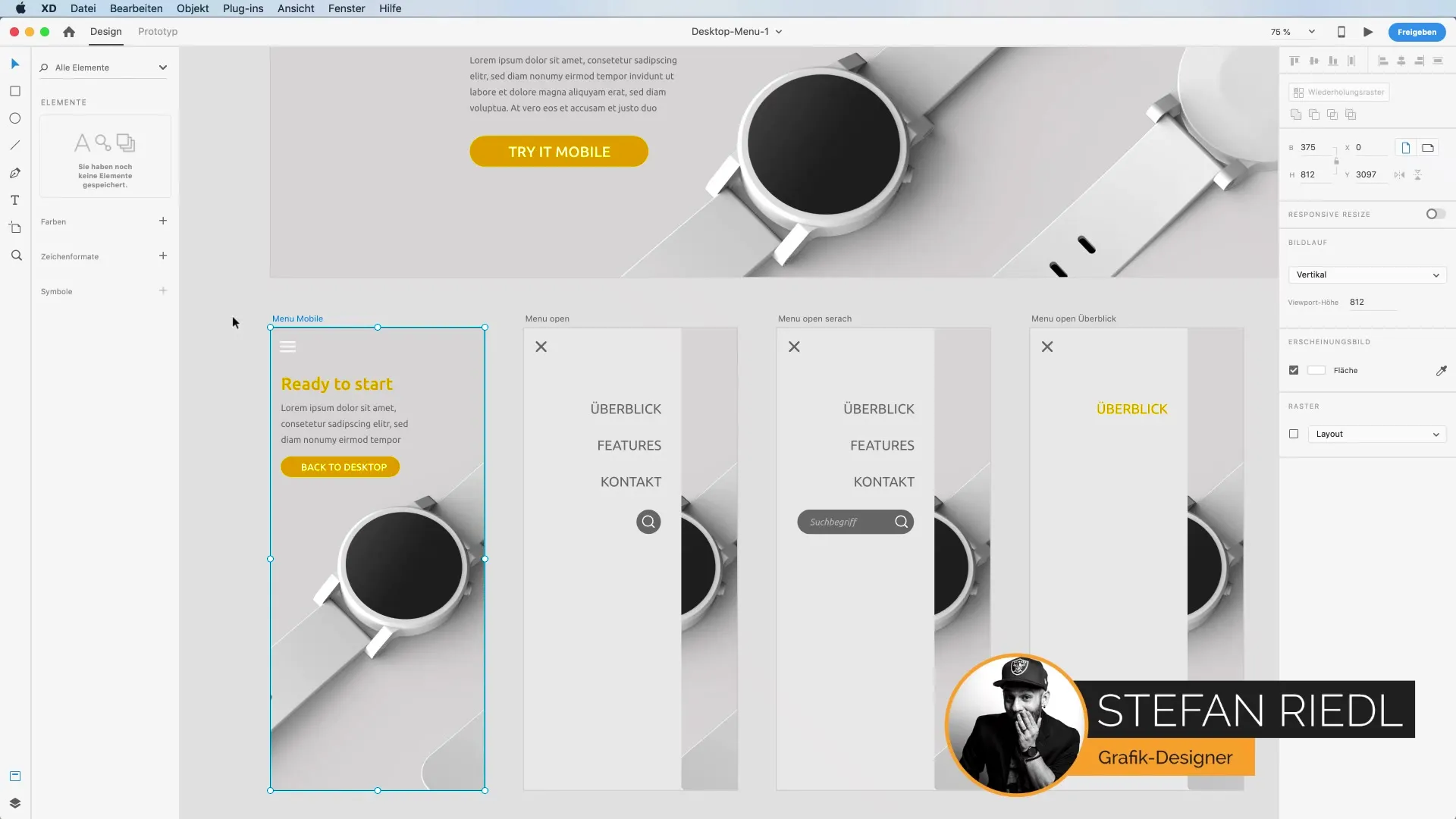
- Käivita Adobe XD ja vali oma projekt. Ava projekt, mille jaoks soovid heli kommentaare luua. Sa saad luua kas uue projekti või avada olemasoleva. Igal korral, kui töötad kujunduse kallal, on kasulik vajalikud muudatused kirja panna, et neid hiljem oma meeskonnale edastada.
- Juurdepääs eelvaate funktsioonile. Et heli kommentaari kasutada, pead aktiveerima oma projekti eelvaate. Klõpsa ülemisel menüüribal eelvaate valikule. Siit näed rippmenüüd, mis annab sulle võimaluse teha erinevaid seadistusi.
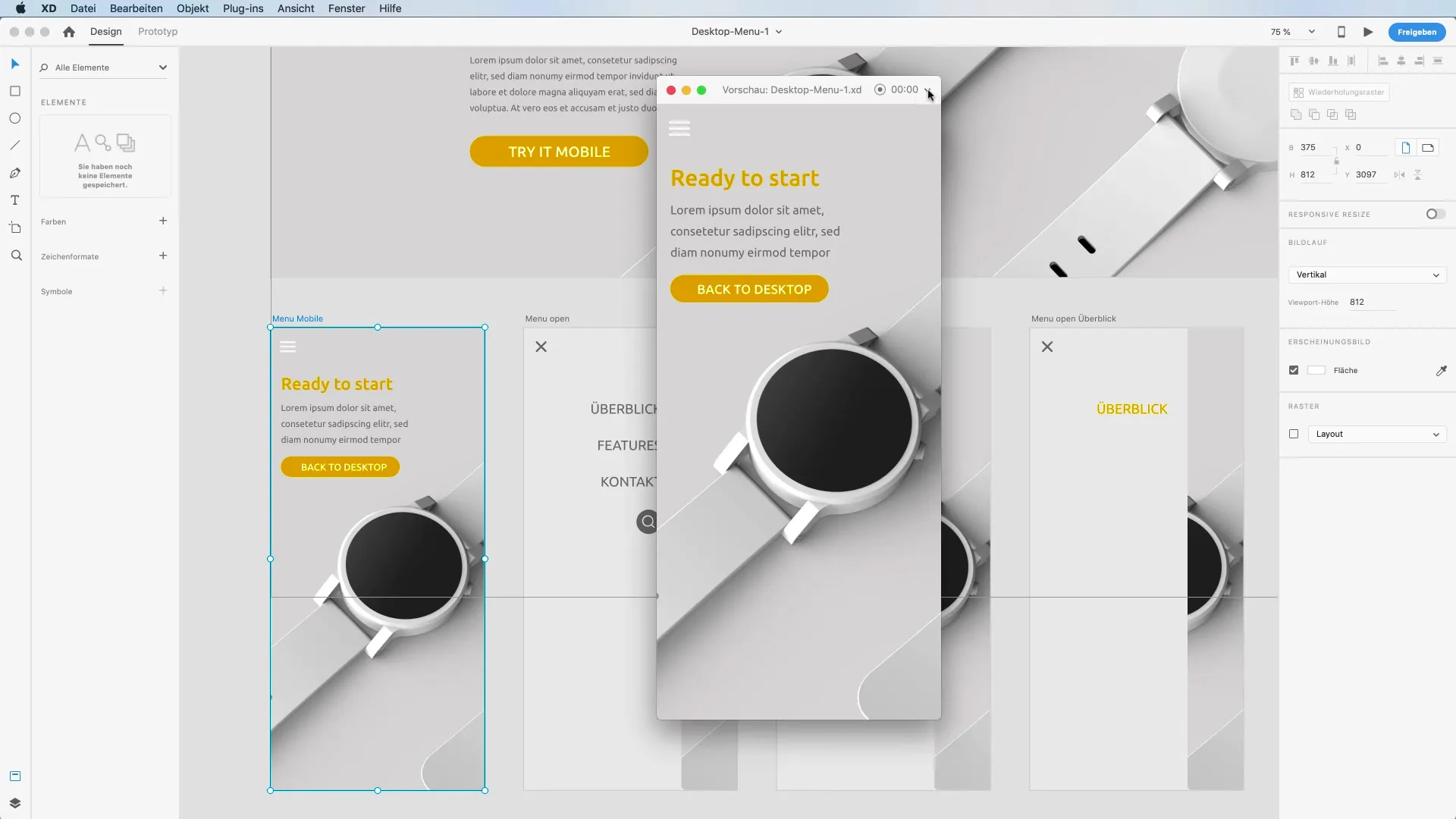
- Mikrofoni aktiveerimine. Nüüd on sul võimalus aktiveerida oma mikrofon salvestamiseks. Tõsta linnuke kasti „Aktiveeri mikrofon“. See on äärmiselt oluline, et su hääl oleks salvestamise ajal kuulda.
- Kommentaaride salvestamine. Kui mikrofon on aktiveeritud, saad alustada salvestamist. Selleks klõpsa „Salvesta“ nuppu. Selgita, kui navigeerid oma kujunduses, tehtud muudatusi üksikasjalikult ning too välja väärtuslikud ülevaated oma mõtlemistest ja tagasisidest.
- Disaini muudatuste esitamine. Esitledes oma muudatusi, räägi selgelt ja arusaadavalt. Üldiselt on näidatavad muudatused menüüs tellija jaoks erilisel huvialal. Näiteks võid öelda: „Siin näeme muudatusi, millest me eelmisel korral rääkisime."
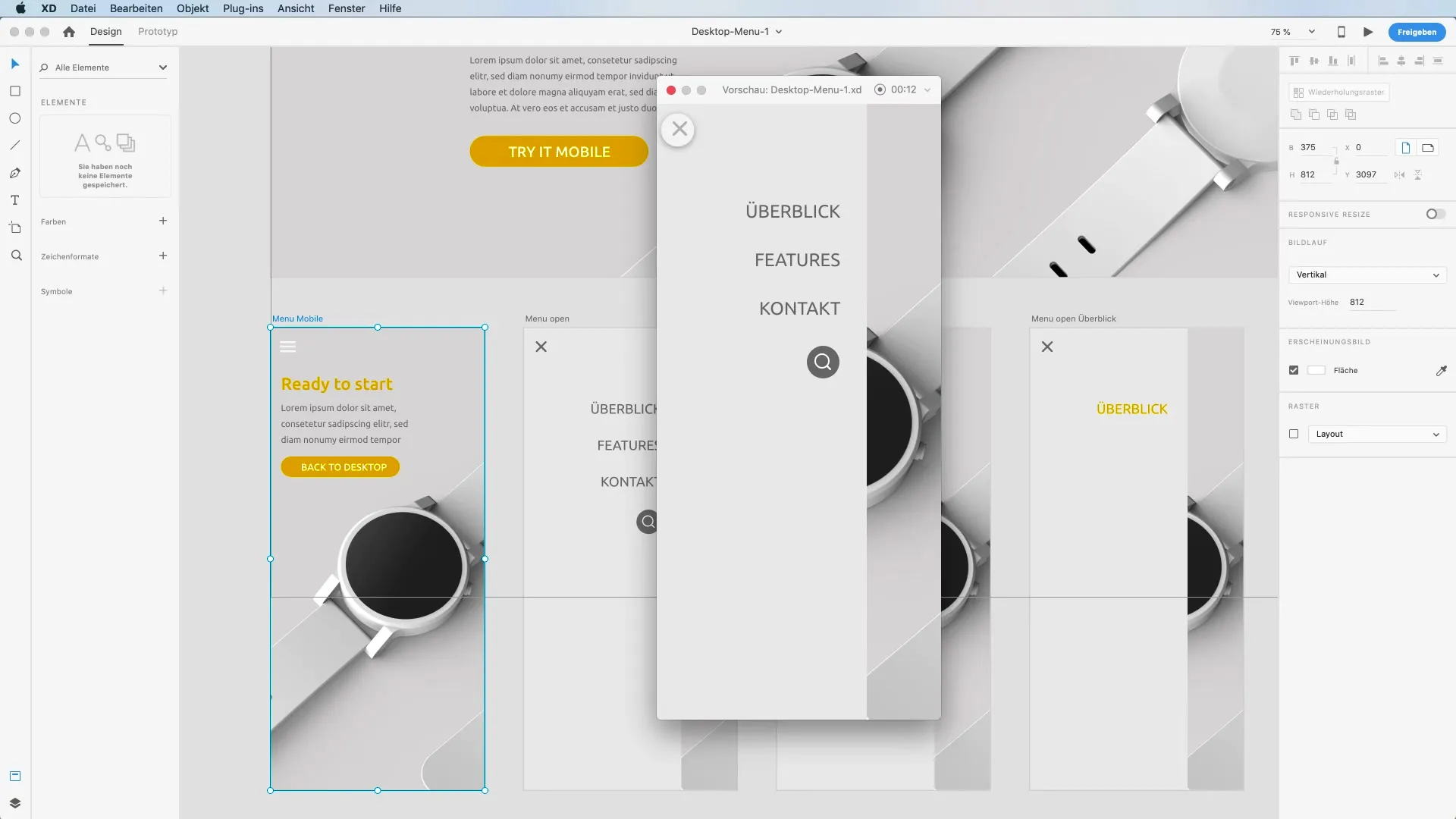
- Salvestamine. Pärast vajalike selgituste andmist saad salvestamise lõpetada. Süsteem genereerib sinu kommentaari MP4-faili. Seda saad hiljem lihtsalt kasutada, et edastada see oma tellijale.
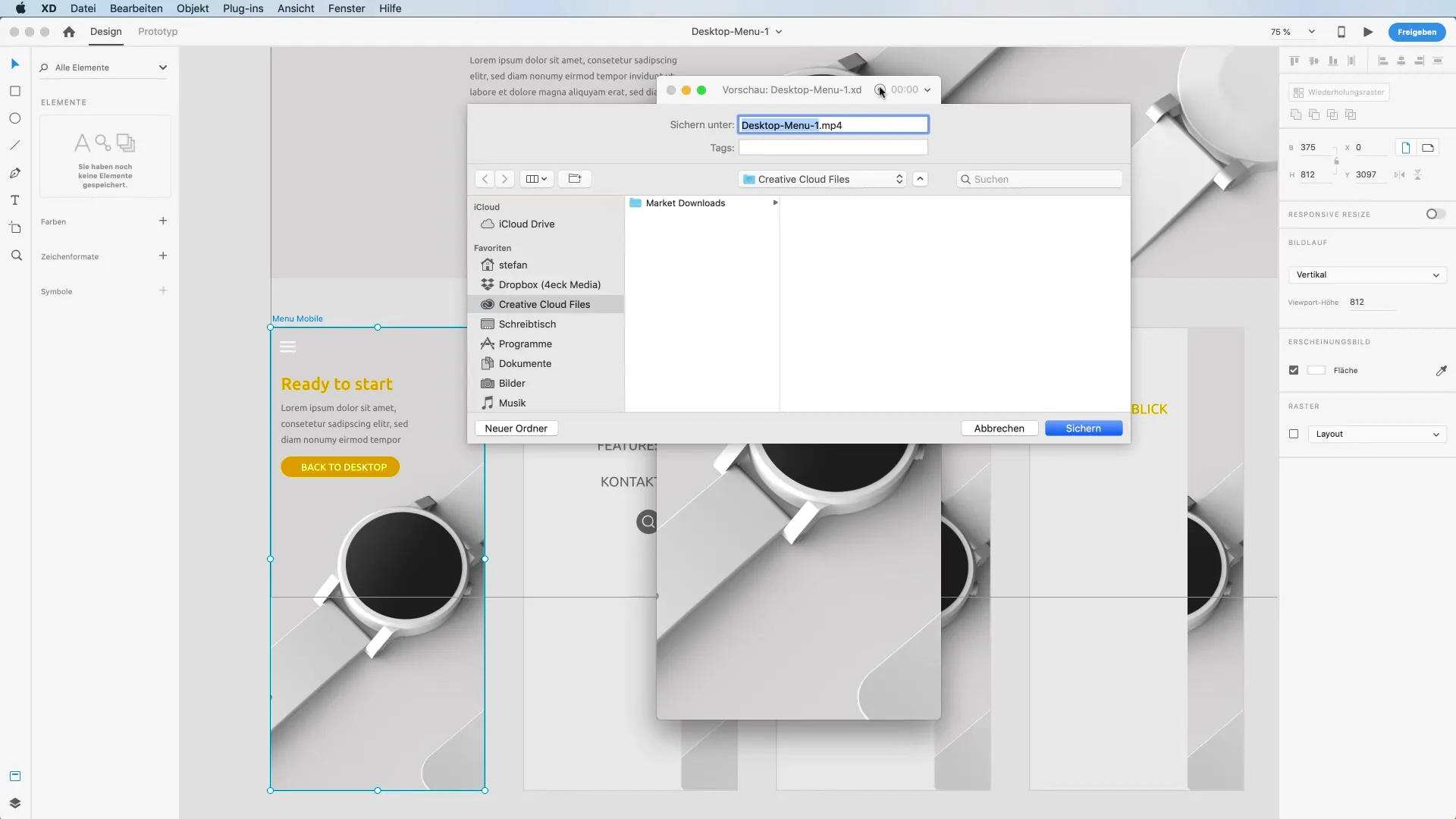
- Heli kommentaaride saatmine. Nüüd saad loodud MP4-faili mugavalt prototüübi lingi kaudu oma kliendile või meeskonnale saata. See on väga praktiline viis tagasiside saamiseks või veendumiseks, et kõik on samal tasemel.
Kokkuvõte – Heli kommentaaride tegemine Adobe XD eelvaadetes
Selles õpetuses oled õppinud, kuidas kasutada heli kommentaaride funktsiooni Adobe XD-s, et oma kujundusi interaktiivselt esitada. See funktsioon sobib ideaalselt projektiseisundite arusaadavaks tutvustamiseks, eriti kaugmeeskondade puhul.
Korduma kippuvad küsimused
Kuidas aktiveerida heli kommentaare Adobe XD-s?Sa saad aktiveerida heli kommentaarid, klikkides eelvaates „Aktiveeri mikrofon” nuppu.
Milline on salvestatud faili formaat?Failid salvestatakse MP4 formaadis ja neid on lihtne saata.
Kuidas saata heli kommentaare meeskonnale?MP4-faili võib lihtsalt prototüübi lingi kaudu e-kirjas meeskonnale saata.
Kus olukordades sobivad heli kommentaarid?Heli kommentaarid sobivad ideaalselt hajutatud meeskondade koostööks ja pakuvad selget selgitust disainimuudatuste kohta.


